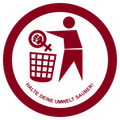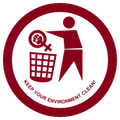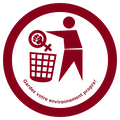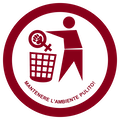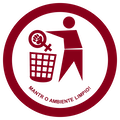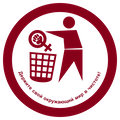Translation possible/Узнайте больше
From WikiMANNia Commons
Deutsch | English | español | français | italiano | português | русский | +/−
Как перевести надписи в SVG-файле
Эта страница объясняет, как перевести надписи в SVG-файле на другой язык. Скорее всего, вы оказались здесь потому, что кто-то отметил картинку шаблоном Template:T. Пожалуйста, обратите внимание на то, что этот шаблон и все относящиеся к нему страницы — это проект одного человека. Если у вас возникли вопросы или комментарии по использованию шаблона, пожалуйста, используйте страницу обсуждения шаблона.
Использование сносок вместо подписей
Часто можно не переводить текст на изображении, а сделать вместо него числовые сноски. Это сделает изображение нейтральным относительно языка. Если считаете, что изображение выиграет от замены текста на сноски, замените на его странице шаблон Template:T на Template:T, либо сделайте сами версию с числами.
Что такое SVG?
SVG — это формат хранения изображения, основанный на XML и хранящийся в виде простого текста. Поэтому все надписи, находящиеся на изображении, можно легко изменить и перевести на другой язык. Для получения более подробной информации о SVG или XML, пожалуйста, используйте гиперссылки выше. В Википедии есть статьи о SVG или XML на разных языках.
Как можно редактировать SVG-файлы?
Для редактирования SVG-изображений возможны три подхода:
- Если нужно лишь сделать вариант изображения с другим текстом, можно воспользоваться утилитой SVG translate. Удобная ссылка для этого есть в блоке, который формируется шаблоном Template:T.
- Можно использовать графический редактор, поддерживающий формат SVG. Например, бесплатно распространяемую программу Inkscape. Вы можете использовать её как для создания, так и для редактирования уже существующего SVG-файла. В нём вы можете изменить любую надпись, используя инструмент для работы с текстом (Inkscape text-tool).
- Можно использовать текстовый редактор — так как формат SVG текстовый, весь текст в нём доступен для изменения.
Для редактирования во внешнем редакторе, просто сохраните с Викисклада файл, который вы хотите отредактировать, а затем откройте его с помощью своего редактора. Внесите изменения, сохраните ваши изменения в новый файл, а затем загрузите его на Викисклад.
Редактирование опытными пользователями
Обратите внимание, что вместо использования Inkscape вы можете также использовать любой текстовый редактор, способный работать с текстом в кодировке UTF-8. Зачастую это решение может подойти лишь опытным пользователям, так как в этом случае понадобится сделать поправку координат текста, а также в XML могут быть «артефакты», снижающие разборчивость текста. Опытные пользователи также могут изменить кодировку файла, и им в дальнейшем необязательно будет использовать редакторы, совместимые с UTF-8.
Как разместить новый вариант файла на Викискладе после перевода
В соответствии с рекомендациями на странице Commons:Именование файлов, новый файл изображения на новом языке можно и нужно называть на этом языке. В случае если написание на разных языках совпадает, можно воспользоваться старым подходом — добавлять суффикс с кодом языка (для русскоязычной версии это -ru) перед расширением .svg. Например, Keep your environment clean-ru.svg.
[]
This SVG file contains embedded text that can be translated into your language, using an SVG supportive editor (like XML or text). For more information see: About translating SVG files.
|
Основными способами связывания друг с другом версий на разных языках являются:
- Формирование шаблона списка версий изображения, подобного шаблонам в категории Other versions templates. Его нужно будет создать (например, скопировав один из уже существующих шаблонов в этой категории), вручную вписать во все нужные страницы (если его ещё не было на странице оригинала), или просто дополнить и использовать на странице нового файла.
- Использование шаблона Template:T для указания того, на базе какого именно оригинала вы создали новую версию.